ووکامرس چیست؟ ( گام به گام آموزش نصب woocommerce )
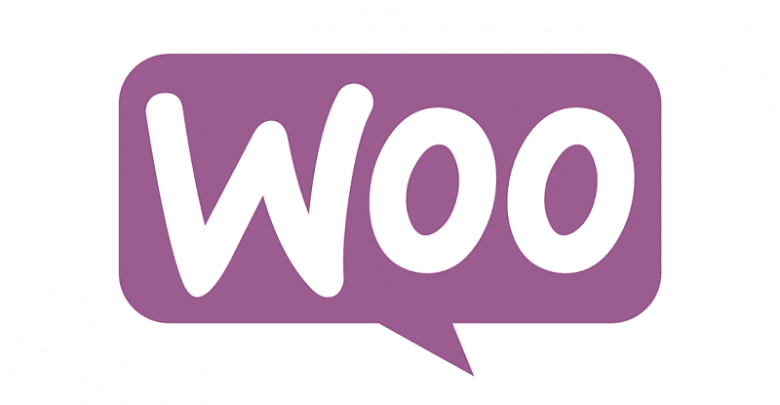
یکی از روش هایی که می توان با آن اقدام به راه اندازی فروشگاه اینترنتی کرد، استفاده از افزونه ووکامرس در وردپرس است. افزودن WooCommerce به وردپرس به شما این امکان را می دهد که بتوانید محصولات خود را در سایت اینترنتی وردپرسی خود به فروش برسانید. ووکامرس یکی از افزونه های وردپرس است. در این مقاله به سوال ووکامرس چیست پاسخ می دهیم و در ادامه به آموزش نصب افزونه ووکامرس در وردپرس و آموزش تنظیمات ووکامرس نیز میپردازیم.
افزونه ووکامرس چیست؟
بعد از نصب وردپرس بر روی هاست لینوکس اشتراکی یا وردپرس خود نوبت به نصب افزونه های مورد نیاز می باشد و اگر سایت فروشگاهی دارید ووکامرس بهترین افزونه برای ساخت فروشگاه می باشد.
فروشگاه ساز ووکامرس چیست؟ woocommerce یک افزونه فروشگاه ساز است که برای فروش محصولات و خدمات به کار می رود. شما میتوانید در آن محصولات دیجیتالی و یا فیزیکی بفروشید، مدیریت موجودی، حمل و نقل و پرداخت های ایمن را انجام داده و مالیات را بدون مشکل، پرداخت کنید. راه اندازی فروشگاه با ووکامرس به شما امکان کنترل ۱۰۰٪ بر تمام دادههای خود را خواهد داد.
افزونه فروشگاهی وردپرس یا همان ووکامرس تا کنون بهترین طراحی و محبوب ترین افزونه تجارت الکترونیکی برای وردپرس، شناخته شده است. در واقع این افزونه اکنون محبوب ترین راه حل ایجاد سایت های تجارت الکترونیک در تمام وبسایت ها است که ۴۲٪ از تمام فروشگاه های الکترونیکی را، در بر میگیرد. به شما پیشنهاد می کنیم مقاله آموزش ساخت فروشگاه اینترنتی با وردپرس را مطالعه نمایید
آموزش نصب ووکامرس بر روی وردپرس
در این بخش دو آموزش به شما داده می شود. در ابتدا باید آموزش نصب ووکامرس بر روی سایت وردپرسی خود را آموزش ببینید و در گام بعدی اینکه چگونه مطابق با ویژگی های مد نظر خود آنرا تنظیم کنید. پس با ما همراه باشید تا صفر تا صد Woocommerce را بیاموزید. برای آشنایی با سئو وو کامرس می توانید مقاله آموزش سئو ووکامرس را بخوانید.
نصب WooCommerce به آسانی اضافه کردن سایر افزونه های وردپرس به وب سایت است. دانلود ووکامرس آن از فهرست افزونه های wordpress قابل دسترسی است. در زیر مراحل نصب ووکامرس را برای شما توضیح میدهیم:
برای راه اندازی افزونه ووکامرس به بخش مدیریت وردپرس از آدرس زیر لاگین نمایید.
http://domain.com/wp-admin
- پس از ورود به بخش مدیریت وردپرس از منوی Plugins بر روی گزینه Add New کلیک کنید
- در صفحه ی باز شده در قسمت Search for plugins عبارت ” woocommerce ” را جستجو کنید.
- پس از بارگذاری نتایج جستجو، بر روی گزینه ی Install مربوط به افزونه ووکامرس کلیک نمایید.
- پس از سپری شدن زمان کوتاهی افزونه ی ووکامرس در وردپرس شما، نصب خواهد شد. در صفحه جدید باز شده بر روی Activate plugin کلیک نمایید.
حال که woocammerce شما فعال و آماده برای استفاده است، میتوانید به مرحله بعدی یعنی تنظیمات آن بروید.
چنانچه تمایل دارید ووکامرس خود را فارسی کنید، به مقاله افزونه های فارسی ساز ووکامرس مراجعه کنید.
آموزش تنظیمات ووکامرس برای افزودن فروشگاه به وردپرس
Setup Wizard شما را مرحله به مرحله در راه اندازی ووکامرس کمک میکند. بلافاصله پس از فعال سازی افزونه، شما به صفحه Setup Wizard برده میشوید. در این قسمت سه راه دارید که می توانید انجام دهید:
- از Wizard استفاده کنید.
- “not right now” را انتخاب کنید و همه چیز را به صورت دستی تنظیم کنید.
- قسمتهایی از Wizard را با انجام مراحل کامل و جستجوی مراحل مورد نظر خود، انجام دهید.
در ادامه این مقاله، تنظیم ووکامرس از طریق Wizard را توضیح خواهیم داد. مراحل این بخش به شرح زیر می باشد:
در مجموع برای راه اندازی ووکامرس و ایجاد امکانات فروشگاه نیاز به گذراندن ۶ مرحله می باشید که به ترتیب زیر هستند:
۱- تب Store Setup یا راه اندازی فروشگاه در افزونه woocommerce
در ادامه آموزش نصب ووکامرس در قدم اول با عنوان Store Setup موارد زیر باید تنظیم گردند.
شماره ۱: مکان و واحد پولی فروشگاه شما
شماره ۲: چه نوع کالایی را قصد دارید در فروشگاه خود بفروشید
شماره ۳: آیا می خواهید بصورت حضوری کالاها و خدمات را بفروشید
شماره ۴: به بهبود WooCommerce کمک کنید.
یک پنجره باز میشود و از شما سؤال میکند که آیا میخواهید در بهبود WooCommerc شرکت کنید یا خیر
آموزش محصول متغیر در ووکامرس را به صورت مرحله به مرحله در مقالات دیگر ما بخوانید.
۲- تب Payment یا پرداخت در افزونه ووکامرس
بسته به شرایط زیر، چند سناریو ممکن وجود دارد:
- مکانی که فروشگاه شما واقع شده است
- چگونه به سؤال درباره فروش کالاها و خدمات بصورت حضوری پاسخ دادهاید
اگر کادر فروش را به صورت حضوری تیک زده اید، به شما Stripe و PayPal نشان داده میشود:
همچنین بسته به محل قرار گیری فروشگاه ممکن است که درگاههای پرداخت دیگر نیز، نشان داده شوند. دروازه های پرداخت نیاز به Jetpack دارند (در تصویر بخش ۵ در پایین نمایش داده شده است) و میتوانند غیرفعال و حذف شوند. همچنین اگر خواستید از آنها استفاده نکنید، میتوانید آن ها را پاک کنید. هیچ تعهدی وجود ندارد. برای ایجاد درگاه پرداخت قابل استفاده در ایران به مقاله آموزش اتصال درگاه پرداخت به وردپرس مراجعه کنید تاب توانید از خدمات سرویس پرداخت الکترونیک بهره ببرید.
با خاموش کردن تیک درگاه، پنل پرداخت آفلاین باز می شود و پرداخت آفلاین را می توان انتخاب کرد.
۳- تب Shipping یا حمل محصول در افزونه ووکامرس
شماره ۱: گزینه چاپ برچسب های حمل و نقل را در حالت انتخاب قرار دهید. البته این نکته قابل ذکر است که این مورد فقط در ایالات متحده و کانادا در دسترس است.
شماره ۲: برای اندازه گیری وزن و ابعاد یک واحد اندازه گیری را انتخاب کنید.
۴- تب Recommended یا توصیه شده در woocommerce چیست؟
بسته به مکان فروشگاه شما، گزینه های مختلف ممکن است در اینجا نشان داده شود.
۵- تب activity یا فعالیت در افزونه woocommerce
همانطور که در بالا اشاره شد، دروازه های پرداخت نیاز به Jetpack دارند. این افزونه بصورت اختیاری در نظر گرفته شده و می توانید آنرا نادیده بگیرید.
۶- تب ready در افزونه ووکامرس وردپرس چیست؟
برای کار با ووکامرس آماده اید!
Wizard Setup کامل است. به عنوان مرحله بعدی، می توانید:
شماره ۱: برای دریافت خبرنامه ثبت نام کنید.
شماره ۲: دکمه ایجاد یک محصول را انتخاب کنید.
شماره ۳: برای بارگذاری محصولات از طریق CSV از وارد کننده محصولات داخلی استفاده کنید.
شماره ۴: تنظیمات خود را مرور کنید و تغییر دهید.
شماره ۵: تور ویدیویی با راهنمای WooCommerce را تماشا کنید یا شروع کار را بخوانید.
شماره ۶: راه اندازی مجدد wizard را اجرا کنید
اگر هنگام نصب ووکامرس نصب wizard را انجام ندادهاید میتوانید بعدا Setup Wizard را اجرا کنید. به هر بخش WooCommerce که دارای “راهنما” است بروید. به: راهنما> Setup Wizard بروید و Setup Wizard را انتخاب کنید.
سپس در صفحه Products-> Add Products می توانید محصولات خود را ایجاد و شروع به ساخت فروشگاه کامل با ووکامرس نمایید.
نحوه نصب ووکامرس فارسی
اگر تمایل دارید که امکانات ووکامرس را به صورت بومی سازی شده و فارسی در اختیار داشته باشید می توانید پس از نصب افرونه ی ووکامرس، افزونه ووکامرس فارسی را نیز نصب کنید تا فروشگاه ساز ووکامرس برای شما به زبان فارسی و امکانات بومی سازی شده مانند واحد پولی تومان و ریال نمایش داده شود.
امیدواریم با خواندن این مقاله با افزونه رایگان ووکامرس و نحوه نصب ووکامرس آشنا شده باشید اما بیاد داشته باشید یکی از بهترین و ساده ترین راه حل برای داشتن سایت فروشگاهی استفاده از سرویس و خدمات فروشگاه ساز اینترنتی می باشد که شما با توجه به پکیج انتخابی خود از خدمات گسترده ای برخوردار خواهید شد.
سوالات متداول
هاست ووکامرس چیست و از کجا خریداری کنیم؟
هاست ووکامرس، هاستی است که برای فروشگاه های اینترنتی بهینه شده است که باعث بالا رفتن و بهبود عملکرد و سرعت فروشگاه اینترنتی شده اجرای صحیح ووکامرس را تضمین می کند. برای خرید هاست ووکامرس می توانید از طریق سایت ایران هاست اقدام کنید.
آیا استفاده از ووکامرس رایگان است؟
بله افزونه رایگان ووکامرس به راحتی در قسمت افزونه های وردپرس قابل دسترسی و دانلود است.
چرا باید از فروشگاه ساز ووکامرس استفاده کنیم؟
استفاده از افزونه ووکامرس می تواند امکانات زیادی در فروشگاه اینترنتی شما از جمله مدیریت موجودی، حمل و نقل و پرداخت های ایمن را و پرداخت مالیات بدون مشکل را در اختیار شما قرار دهد.
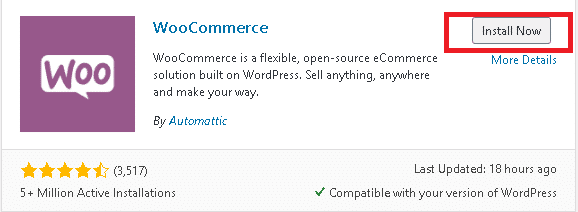
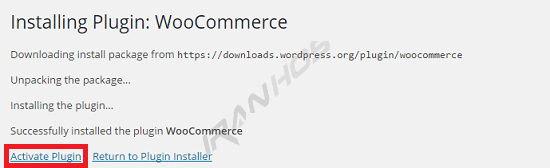
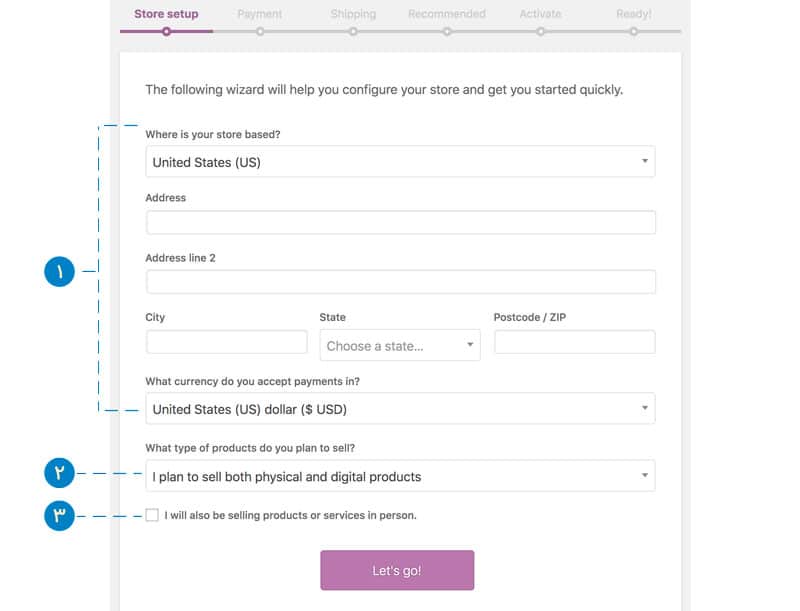
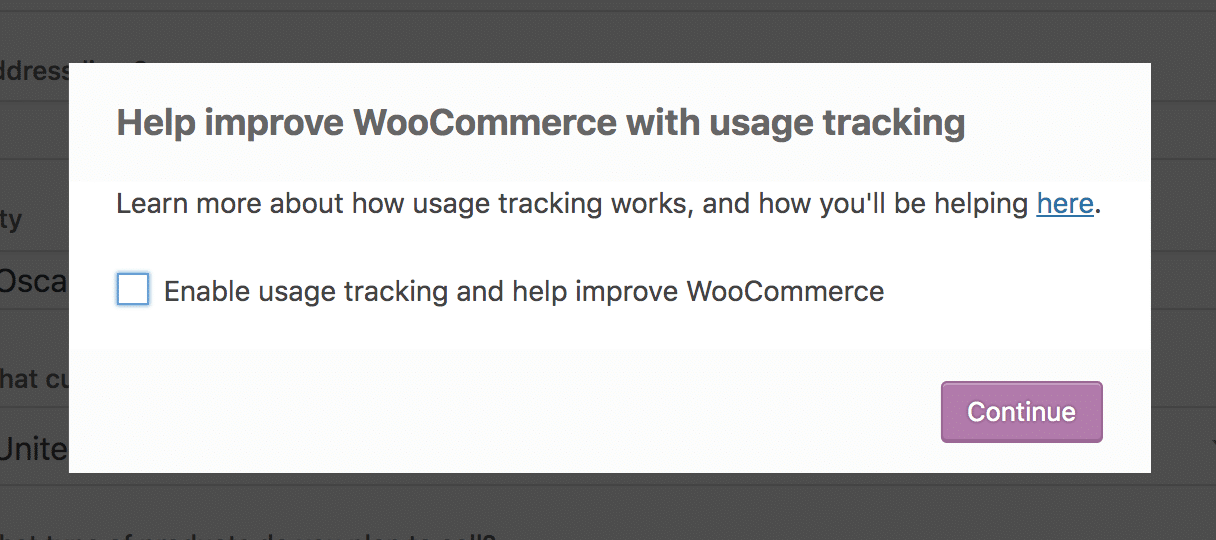
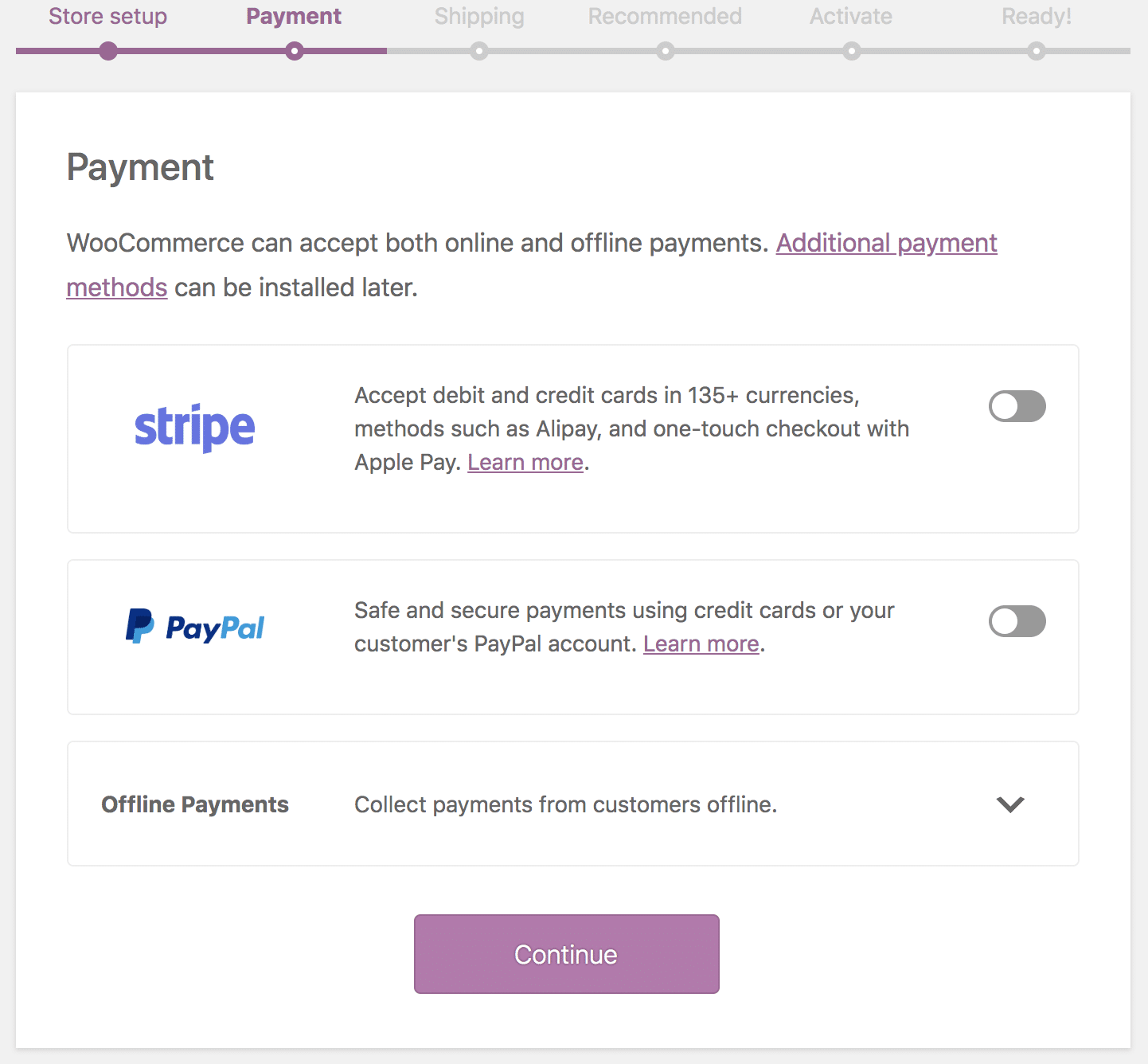
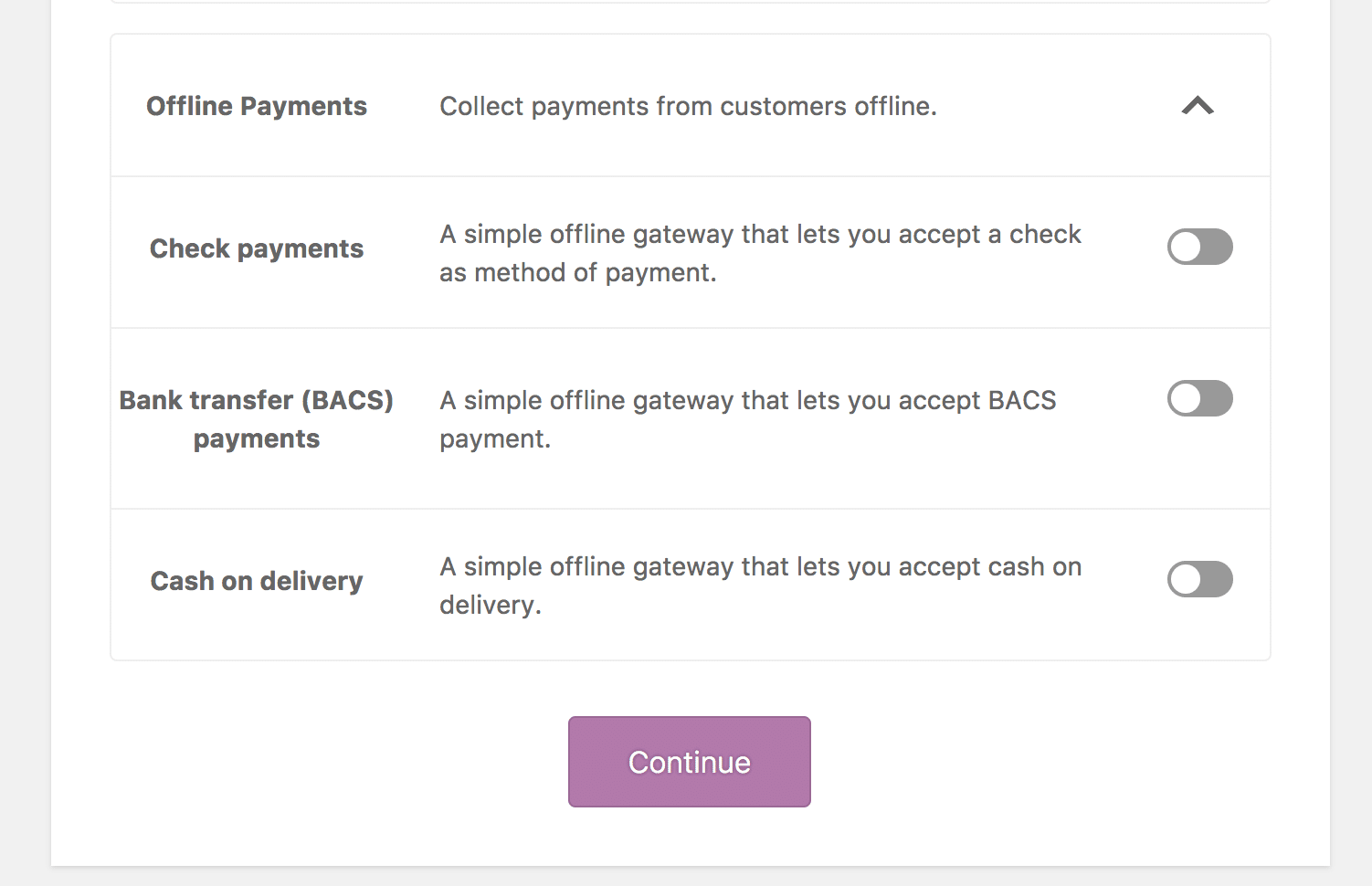

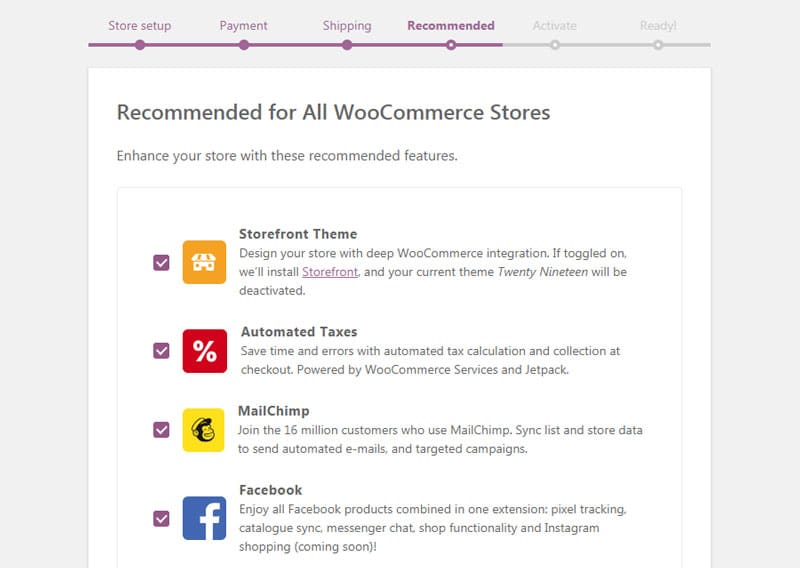
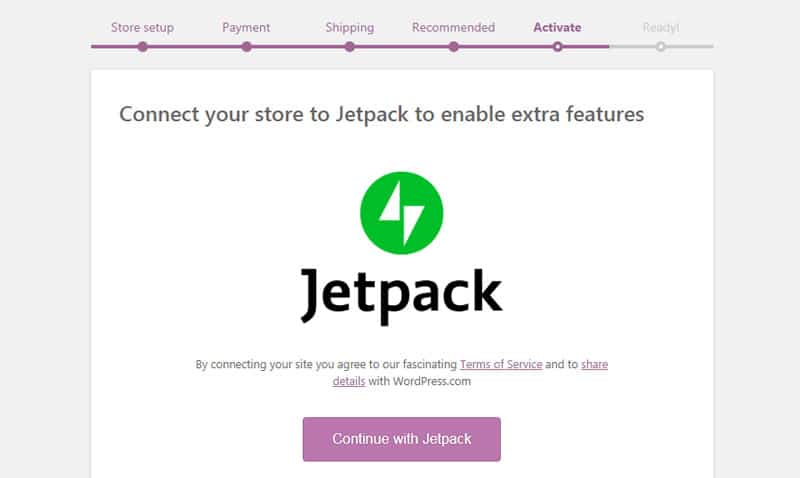
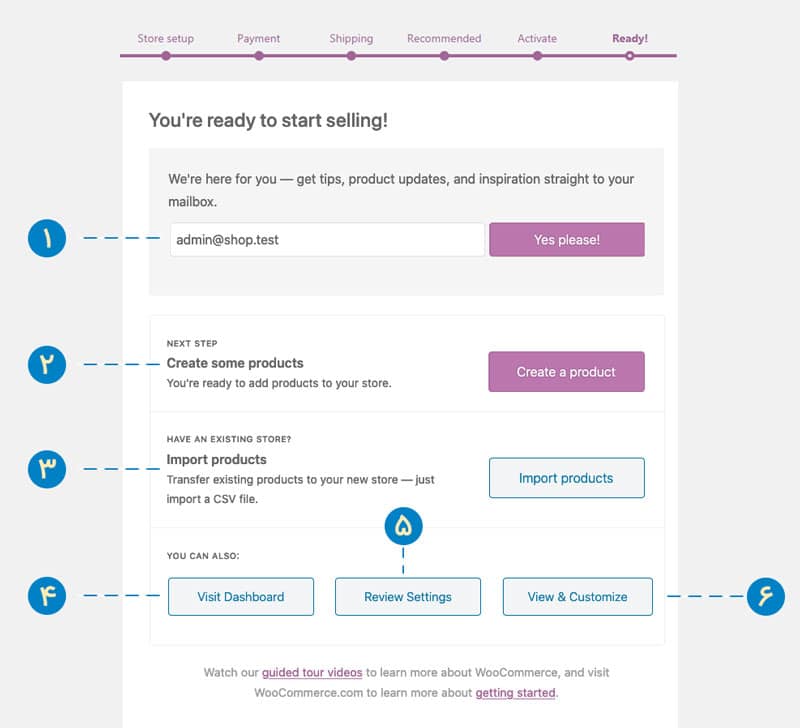
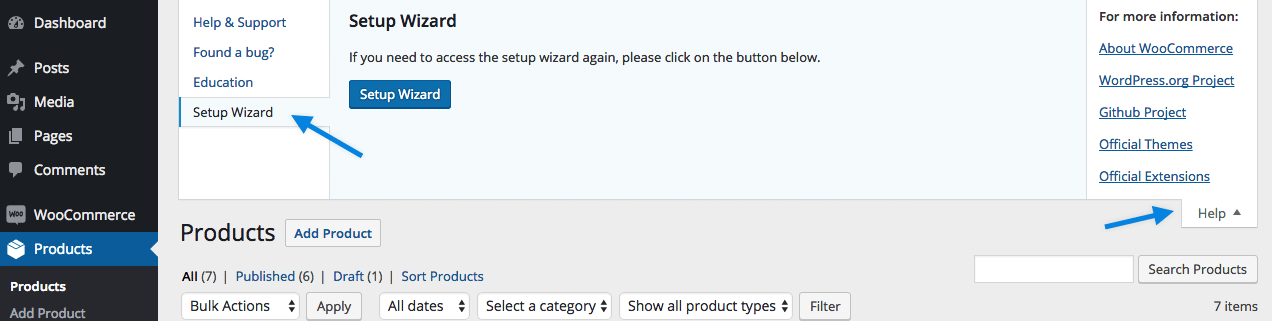
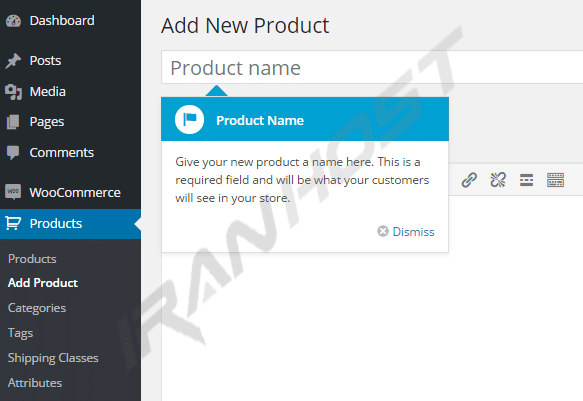
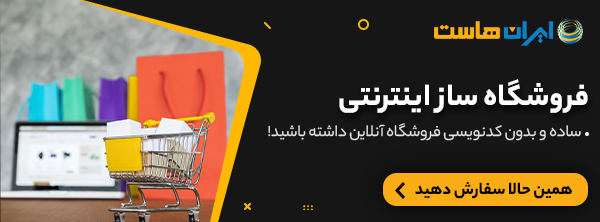




سلام
وقت بخیر
آیا میشه توی ووکامرس یه تنظیماتی ایجاد کرد که هزینه ارسال هر محصول رو با توجه به مثلا وزنش جدا حساب کرد؟ نمی خوام ارسال همه اجنساس یک هزینه داشته باشه!
من تابحال ندیدم تنظیمات جدایی داشته باشه، فکر کنم برای چنین مواردی نیاز به برنامه نویسی داری و یک سری چیزهارو باید شخصی سازی کنید.
توضیحاتتون خیلی خوب بود و آموزش تمام قسمت ها کامل و روان بیان شده از شما ممنونم
یه موردی که من دارم آیا stripe دانلود و نصب و راه اندازیش پولی هست؟ یا مثل ووکامرس افزونه رایگان است؟
بهترین سیستم مدیریت محتوا برای فروشگاه هستش. عالیه هم کار باهاش ساده اس هم فارسی شده است
مطلب افزونه ووکامرس چیست و نحوه نصب آن را یاد گرفتم ممنونم از مقاله مفیدتون